#6 Kali Linux для начинающих. Урок 4 — Root Kali Linux. Часть 1
В рамках данного урока я хочу поговорить о root пользователе. Практически во всех Linux-системах, в частности в Kali, по умолчанию активирован root пользователь (в более новых версиях Kali рут по-дефолту не установлен), и Вы авторизованы как root пользователь соответственно.
И, как видите в терминале имя пользователя, я нахожусь, как обычно говорят «под рутом». Смотрите скриншот:
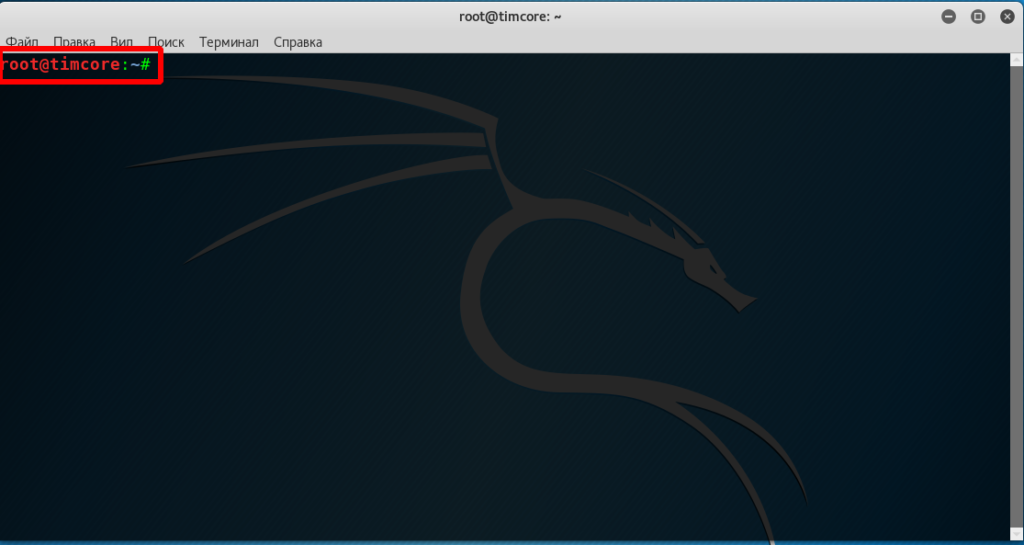
Мы также можем увидеть это имя в правом верхнем углу, если нажмем левой кнопкой мыши по стрелочке, смотрите скриншот:
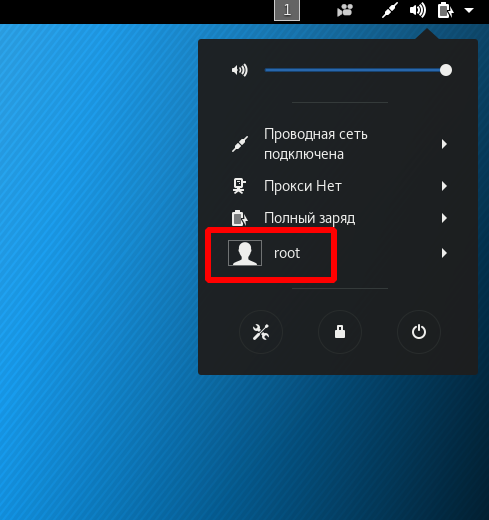
Это означает, что я авторизирован в Kali как root пользователь. Также символ решетки «#», который Вы можете видеть в терминале, означает, что мы находимся под рутом или являемся суперпользователем, и можем сделать с нашей системой все что угодно.
Кстати, об этом я уже говорил в прошлых уроках, но тем не менее повторяю, смотрите скриншот:
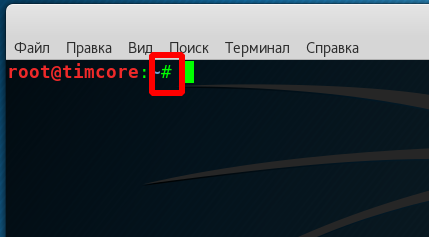
Очень важно, чтобы Вы отличали момент того, что такое суперпользователь и обычный пользователь. Это базовые термины, которые нужно усвоить.
Будучи суперпользователем, Вы можете выполнить неверные команды, которые могут нанести серьезный урон системе, а в некоторых случаях систему нужно будет устанавливать заново. Так что отнеситесь серьезно к данному уроку, чтобы впоследствии избежать некоторых проблем.
Нужно быть внимательным, когда выполняются команды «под рутом». Как правило для повседневного использования в рабочих, либо в домашних условиях, Вам не нужны права root пользователя, потому что все, запущенное в системе будет обладать root правами, а это иногда бывает критично, и у процесса будет доступ ко всему.
Рассмотрим ситуацию, когда Вы случайно скачали вирус или вредоносную программу, будучи root пользователем. Вы запускаете данную программу, и тем самым, вредонос или вирус также имеет root привилегии, т.е у него будет неограниченный доступ ко всей системе.
Но, с другой стороны, если Вы запустите тот же вирус, но с правами обычного пользователя, то велика вероятность, что вирус может не сработать, так как не обладает достаточным доступом к системе. Он попросту не получит доступ к файлам, которые ему необходимы.
Поскольку root права очень важны, то первое, что необходимо сделать — это сменить стандартный пароль. Это делается с помощью команды passwd. Нужно будет ввести новый пароль, после ввода данной команды, а затем еще раз повторить новый пароль, смотрите скриншот:
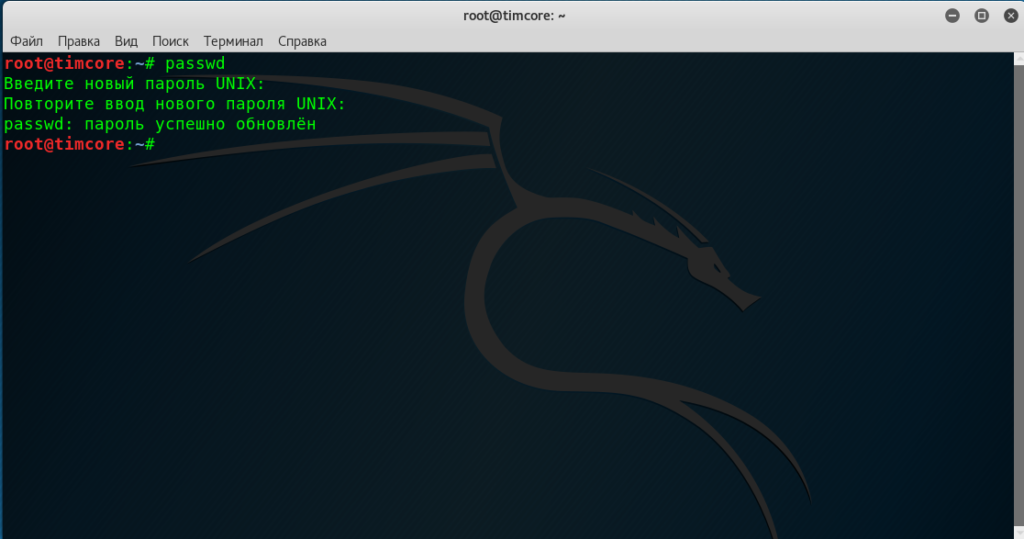
После успешного ввода нового пароля второй раз, у Вас появится сообщение о смене старого пароля (скриншот выше).
#1 Kali Linux для начинающих. Урок 1 — Основы сетей.
#2 Kali Linux для начинающих. Урок 2 — Горячие клавиши. Часть 1
#3 Kali Linux для начинающих. Урок 2 — Горячие клавиши. Часть 2
